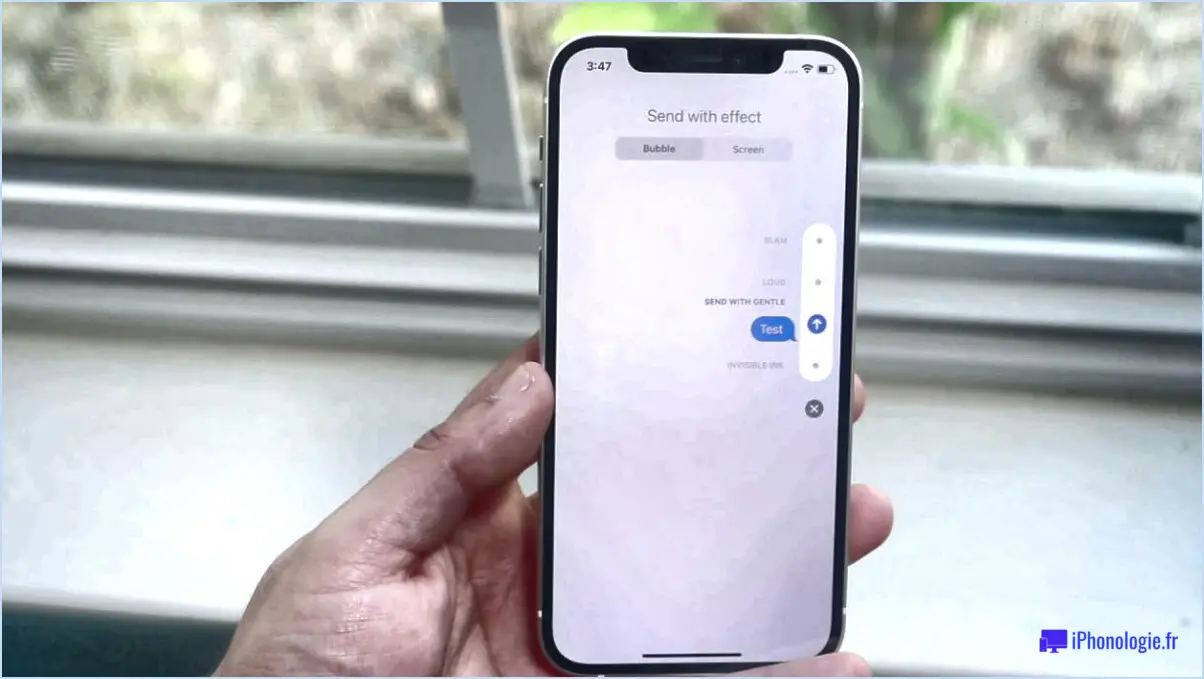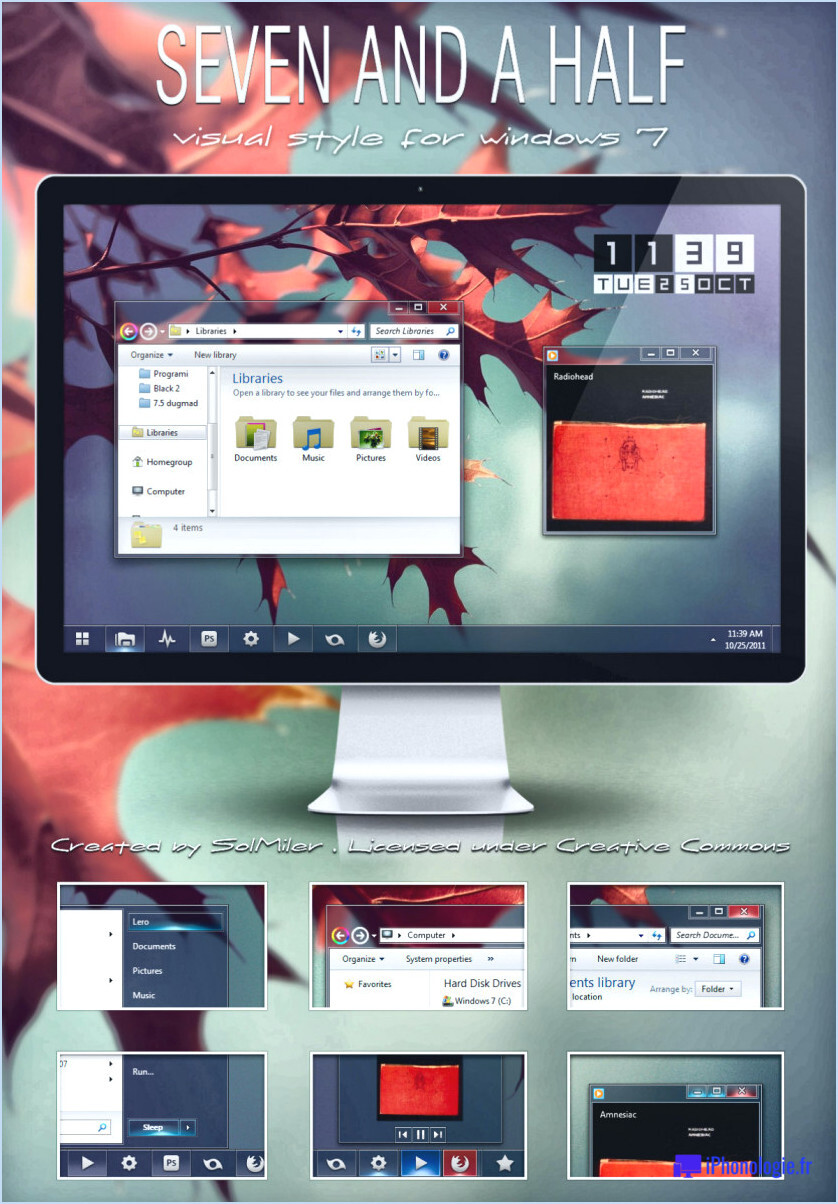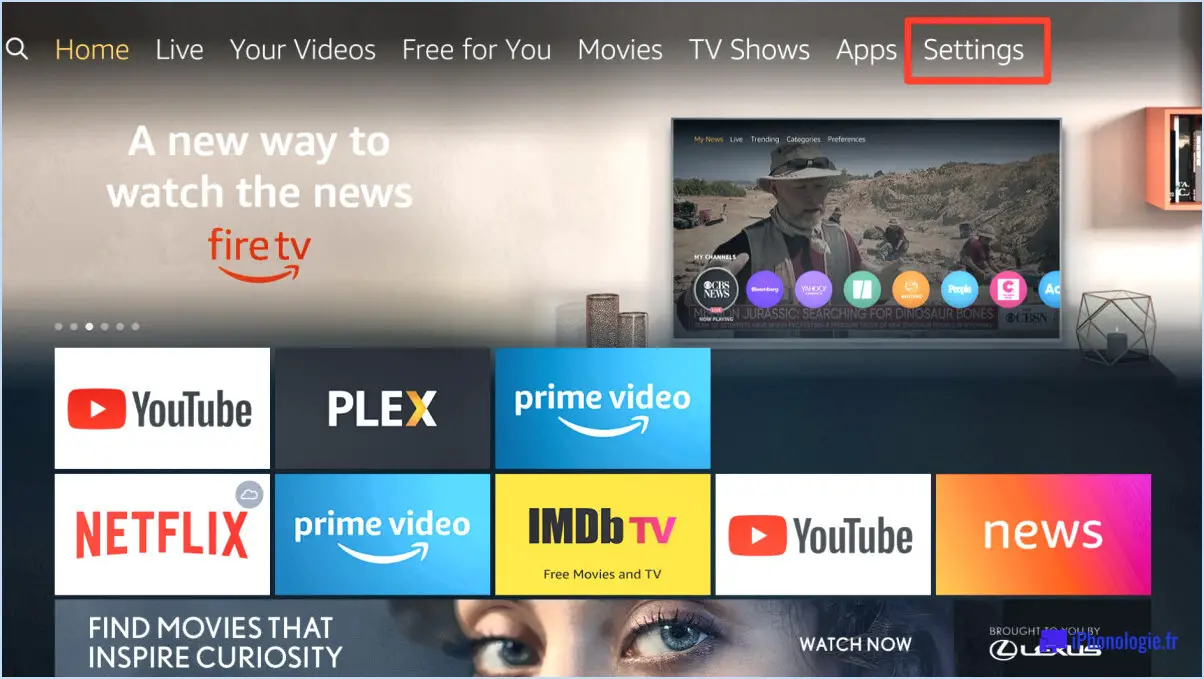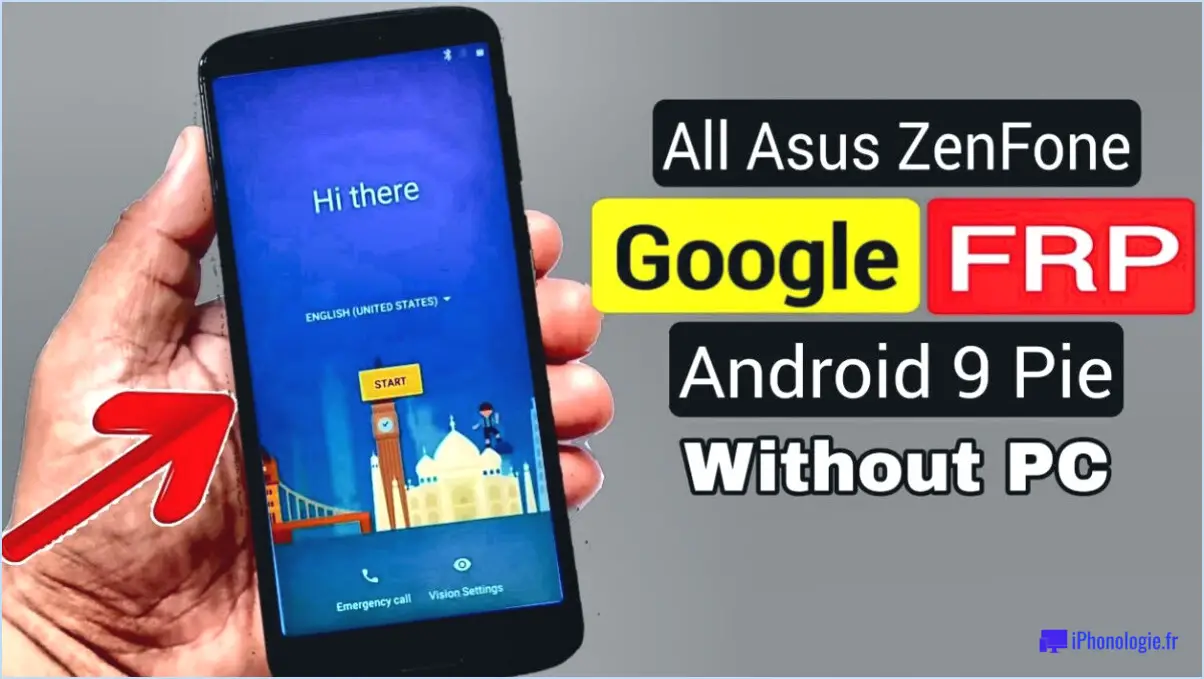Comment obtenir youtube tv sur mon samsung tv?
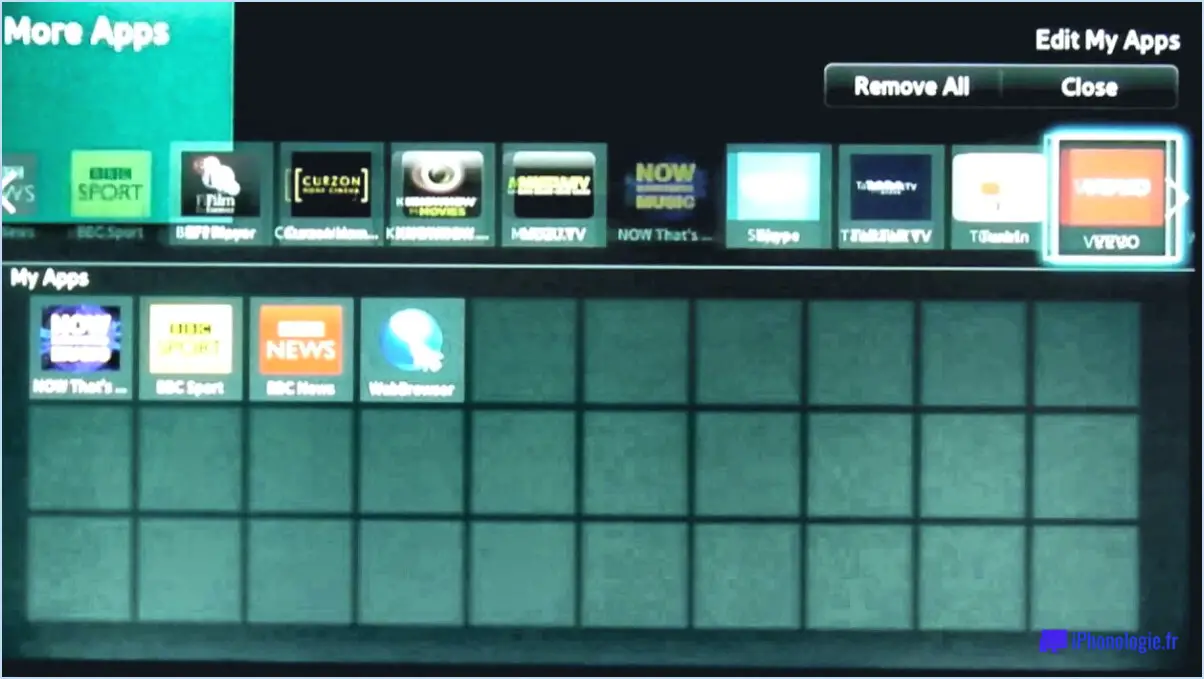
Pour obtenir YouTube TV sur votre téléviseur Samsung, suivez les étapes suivantes afin de garantir une expérience transparente :
- Vérifiez la compatibilité de YouTube TV : Commencez par vérifier que votre modèle de téléviseur Samsung prend en charge l'application YouTube TV. Vous trouverez généralement ces informations dans le manuel de l'utilisateur ou en visitant le site Web officiel de Samsung. Assurez-vous que le système d'exploitation de votre téléviseur est à jour, car les modèles plus anciens peuvent ne pas être compatibles.
- Connectez-vous à l'internet : Assurez-vous que votre téléviseur Samsung est connecté à Internet. Pour ce faire, vous pouvez utiliser un câble Ethernet ou vous connecter à un réseau Wi-Fi. Une connexion Internet stable est essentielle pour diffuser YouTube TV sans interruption.
- Accédez au Samsung Smart Hub : Sur la télécommande de votre téléviseur Samsung, localisez et appuyez sur le bouton "Smart Hub". Cela ouvrira le menu Smart Hub, qui agit comme un hub central pour diverses applications et services sur votre téléviseur.
- Naviguez vers le magasin d'applications : Une fois que vous êtes dans le menu Smart Hub, naviguez jusqu'à la section "Apps". C'est là que vous pouvez trouver et télécharger diverses applications, y compris YouTube TV.
- Recherchez YouTube TV : Dans l'app store, utilisez la fonction de recherche pour trouver "YouTube TV". Une fois que vous avez trouvé l'application officielle YouTube TV, sélectionnez-la pour afficher plus de détails.
- Téléchargez et installez l'application : Cliquez sur le bouton "Télécharger" ou "Installer" pour lancer le processus de téléchargement et d'installation. Selon votre vitesse d'accès à Internet, cette opération peut prendre quelques instants. Une fois l'application installée, vous pourrez y accéder à partir du menu du Smart Hub.
- Lancez l'application et connectez-vous : Après avoir installé YouTube TV, retournez au menu du Smart Hub et localisez l'icône de l'application. Lancez l'application et vous serez invité à vous connecter à l'aide de votre compte Google. Si vous n'avez pas de compte Google, créez-en un avant de continuer.
- Profitez de YouTube TV : Une fois l'application installée et connecté, vous pouvez maintenant profiter de YouTube TV sur votre Samsung TV. Parcourez les chaînes disponibles, accédez à la télévision en direct et profitez du contenu à la demande depuis le confort de votre salon.
Si vous rencontrez des problèmes ou des performances médiocres lors de l'utilisation de YouTube TV, pensez à ajuster les paramètres de votre Samsung TV. Consultez le manuel d'utilisation du téléviseur ou le site web de Samsung pour obtenir des instructions spécifiques sur l'optimisation des paramètres pour les services de diffusion en continu.
Pourquoi ne puis-je pas trouver YouTube TV sur mon téléviseur Samsung?
Si vous avez du mal à trouver YouTube TV sur votre téléviseur Samsung, ne vous inquiétez pas, vous n'êtes pas le seul. La raison de cet inconvénient est que YouTube TV n'est pas disponible dans le menu intégré de votre téléviseur. Vous devez donc l'ajouter en tant que chaîne via l'application Samsung. Cette procédure peut parfois être un peu compliquée et prendre du temps, mais cela vaut la peine d'essayer avant d'abandonner.
Si vous ne savez pas comment procéder, nous vous recommandons de consulter notre guide complet sur l'ajout de YouTube TV à votre téléviseur Samsung. Il vous fournira des instructions étape par étape et des conseils utiles pour naviguer à travers le processus avec succès. Avec un peu de patience et de conseils, vous pourrez profiter de YouTube TV sur votre Samsung TV en un rien de temps.
YouTube TV est-il disponible sur les téléviseurs intelligents Samsung?
Malheureusement, YouTube TV n'est pas encore disponible sur les Samsung smart TV. Bien que YouTube TV soit accessible sur de nombreux modèles de téléviseurs intelligents, il n'a pas été rendu compatible avec les téléviseurs intelligents Samsung pour le moment. La raison de cette absence pourrait être attribuée aux négociations en cours entre YouTube et Samsung. À l'heure actuelle, on ne sait toujours pas quand ou si YouTube TV sera accessible sur la plateforme Samsung smart TV. Restez à l'écoute pour toute mise à jour future à ce sujet.
De quoi a-t-on besoin pour YouTube TV?
Pour profiter de YouTube TV, vous aurez besoin de quelques éléments essentiels :
- Connexion Internet: Une connexion internet stable et fiable est nécessaire pour diffuser du contenu en continu.
- Appareils compatibles: YouTube TV est accessible sur différents appareils, notamment les smartphones, les tablettes, les téléviseurs intelligents et les appareils de streaming tels que Roku ou Chromecast.
- Abonnement: Choisissez parmi les différentes options de forfait qui conviennent à vos préférences et à votre budget, telles que le plan de base, le plan premium ou le bouquet de chaînes.
- Mode de paiement: Définissez un mode de paiement pour vous abonner à YouTube TV, ce qui implique généralement une carte de crédit ou de débit.
Une fois ces éléments clés en place, vous pouvez plonger dans un monde de télévision en direct, d'émissions à la demande, de films et de documentaires depuis le confort de votre domicile. Bonne lecture en continu !
Existe-t-il une application YouTube TV?
Actuellement, il n'existe pas d'application dédiée à YouTube TV. YouTube TV dédiée n'est disponible pour les utilisateurs. Alors que YouTube, la plateforme de contenu généré par les utilisateurs, dispose de sa propre application, YouTube TV, le service de diffusion en continu par abonnement qui propose des chaînes de télévision en direct, n'a pas d'application distincte. Toutefois, YouTube TV reste accessible sur différents appareils via le site web de YouTube TV ou en téléchargeant l'application YouTube TV sur les téléviseurs intelligents, les consoles de jeu et les appareils de diffusion en continu compatibles. Les utilisateurs peuvent ainsi profiter de la vaste bibliothèque de contenus de YouTube TV sans avoir besoin d'une application dédiée.
Comment télécharger une application sur une smart TV Samsung?
Pour télécharger une application sur votre Samsung smart TV, suivez ces étapes simples :
- Trouvez l'application: Utilisez la barre de recherche en haut de votre écran pour localiser l'application souhaitée parmi les nombreuses options disponibles.
- Tapez sur pour télécharger: Une fois que vous avez trouvé l'application souhaitée, tapez dessus pour lancer le processus de téléchargement.
- Attendez le téléchargement: Laissez l'application terminer son téléchargement. La progression est visible à l'écran.
- Ouvrir et se connecter: Une fois le téléchargement terminé, ouvrez l'application. Si nécessaire, connectez-vous à l'aide de vos identifiants.
- Accéder aux paramètres de l'application: Dans l'application, accédez à ses paramètres.
- Cochez "Téléchargements": Recherchez la section "Téléchargements" dans les paramètres. Elle affichera une liste des applications téléchargées sur votre téléviseur.
- Démarrer les téléchargements: Dans la section "Téléchargements", sélectionnez l'application que vous souhaitez télécharger et lancez le processus.
En suivant ces étapes, vous pouvez facilement télécharger des applications sur votre Samsung smart TV et améliorer votre expérience visuelle. Profitez-en pour explorer la vaste gamme d'options disponibles !
Quel appareil fonctionne le mieux pour YouTube TV?
Lorsqu'il s'agit de choisir un appareil pour YouTube TV, plusieurs options s'offrent à vous. Si vous privilégiez la valeur, le Roku est un excellent choix. Avec son prix abordable, le Roku offre une expérience de streaming fiable pour YouTube TV.
Pour ceux qui recherchent des fonctionnalités plus avancées, le Apple TV et Amazon Fire TV sont des concurrents solides. Ces appareils offrent un large éventail de fonctionnalités et proposent une intégration transparente avec YouTube TV. L'Apple TV bénéficie d'une interface utilisateur élégante et d'un écosystème d'applications complet, tandis que l'Amazon Fire TV offre un contrôle vocal et une compatibilité avec Alexa pour une expérience mains libres pratique.
En fin de compte, le meilleur appareil pour YouTube TV dépend de vos besoins et préférences spécifiques. Tenez compte de facteurs tels que le budget, les fonctionnalités souhaitées et l'interface utilisateur pour prendre une décision éclairée qui améliorera votre expérience de streaming.
Tous les téléviseurs intelligents disposent-ils de l'application YouTube TV?
Les téléviseurs intelligents offrent généralement une gamme d'applications et de fonctionnalités, y compris l'accès à des services de diffusion en continu populaires tels que YouTube TV. Cependant, il est important de noter que l'application YouTube TV n'est pas préinstallée sur tous les téléviseurs intelligents. Si de nombreux modèles de smart TV intègrent cette application, il peut y avoir des exceptions en fonction du fabricant et du modèle spécifique que vous envisagez d'acquérir. Pour savoir si une smart TV donnée est équipée de l'application YouTube TV, il est conseillé de consulter le site web du fabricant ou d'effectuer une recherche rapide sur Google. Vous obtiendrez ainsi des informations précises et actualisées sur la disponibilité de l'application YouTube TV sur un modèle spécifique de smart TV.
Où se trouve la boutique d'applications sur mon Samsung TV?
L'accès à la boutique d'applications sur votre téléviseur Samsung peut varier en fonction du modèle de l'appareil. Voici un aperçu de l'emplacement de la boutique d'applications :
- Galaxy Tab S2 et Tab S3: Ces appareils disposent d'un magasin d'applications intégré accessible depuis l'appareil lui-même.
- Tab S4: Contrairement à ses prédécesseurs, la Tab S4 ne dispose pas d'une boutique d'applications dédiée. Elle s'appuie sur l'App Store de Dexcom. Si vous ne disposez pas de l'App Store de Dexcom, d'autres options sont disponibles.
- Magasins d'applications tiers: Si votre téléviseur Samsung ne dispose pas d'une boutique d'applications intégrée, vous pouvez explorer des alternatives tierces. Le Google Play Store est généralement disponible sur les appareils Android (version 4.4 ou supérieure), tandis que l'Apple App Store est disponible sur les appareils iOS (version 9 ou supérieure).
N'oubliez pas de vérifier le modèle et le système d'exploitation de votre téléviseur pour vous assurer qu'il est compatible avec le magasin d'applications approprié.
Quelles sont les applications disponibles sur la Smart TV de Samsung?
La Smart TV de Samsung offre une gamme variée d'applications pour améliorer votre expérience visuelle. Parmi les options les plus populaires, on trouve Netflix, Hulu, Pandora, HBO Now et bien d'autres encore. Avec Netflix vous pouvez regarder en streaming une vaste bibliothèque de films et d'émissions de télévision. Hulu propose une sélection d'épisodes télévisés actuels et de contenus originaux. Si vous aimez la musique, Pandora vous permet de créer des stations de radio personnalisées. HBO Now donne accès aux séries et films exclusifs de HBO. Ces applications ne sont qu'un aperçu de la grande variété disponible sur Samsung Smart TV, qui répond à différents intérêts et préférences. Que vous soyez cinéphile, fanatique de séries télévisées ou mélomane, vous trouverez de nombreuses applications pour vous divertir.
Pourquoi mon téléviseur Samsung ne me permet-il pas de télécharger des applications?
Bien que les téléviseurs Samsung soient généralement fiables, certains utilisateurs ont rencontré des difficultés lorsqu'ils ont essayé de télécharger des applications. Certains utilisateurs ont rencontré des problèmes de connexion ou d'accès à des fonctions spécifiques dans les applications téléchargées. D'autres ont constaté que leur téléviseur Samsung ne prenait pas en charge le téléchargement de certains types d'applications. Malheureusement, nous avons contacté Samsung pour obtenir des éclaircissements sur ce problème, mais l'entreprise n'a pas encore répondu. Par conséquent, il est difficile de fournir une réponse définitive quant à l'origine de ces problèmes ou de savoir s'il existe des solutions de contournement ou des correctifs. Nous vous recommandons de contacter directement le service d'assistance de Samsung pour obtenir une aide personnalisée.